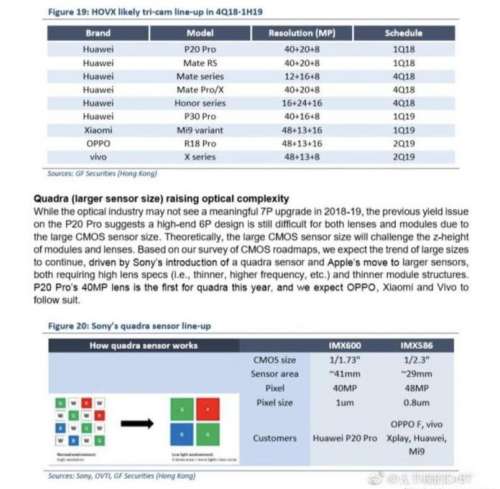Перейдите в приложение этого устройства чтобы сопрячь с ним honor
Действия, которые необходимо выполнить, чтобы подключить устройства, могут отличаться в зависимости от производителя и модели часов или браслета. Следуйте инструкциям в руководстве пользователя или обратитесь на горячую линию для получения дополнительной информации.
1. Перед сопряжением Bluetooth-устройства с телефоном выполните следующие действия.
- Убедитесь, что ваш телефон и Bluetooth-устройство включены и достаточно заряжены. Расстояние между устройствами не должно превышать радиус действия Bluetooth (10 метров).
- При использовании некоторых устройств необходимо загрузить и установить на телефон соответствующее приложение. К примеру, при использовании часов и браслетов Huawei необходимо загрузить приложение HUAWEI Health (Здоровье), а при использовании браслетов Xiaomi — приложение Mi Fit.
Примечание. Телефоны Huawei не поддерживают обнаружение и сопряжение со сторонними устройствами BLE на экране настроек Bluetooth. Для подключения к таким устройствам необходимо загрузить и установить соответствующее приложение.
- Чтобы узнать, какое приложение необходимо для сопряжения Bluetooth-устройства с телефоном, обратитесь к руководству пользователя соответствующего устройства или в службу поддержки пользователей.
- Способы включения режима видимости для других Bluetooth-устройств отличаются в зависимости от производителя и модели устройства. Для получения более подробной информации обратитесь к руководству пользователя соответствующего устройства или в службу поддержки пользователей.
- Необходимо сбросить настройки или восстановить заводские настройки Bluetooth-устройств, которые были ранее сопряжены с другими телефонами.
2. Ниже приведен способ сопряжения с HUAWEI TalkBand B6 и HUAWEI WATCH GT. Для получения информации о сопряжении устройств других моделей и производителей см. руководство пользователя или обратитесь в службу поддержки клиентов производителя данного устройства.
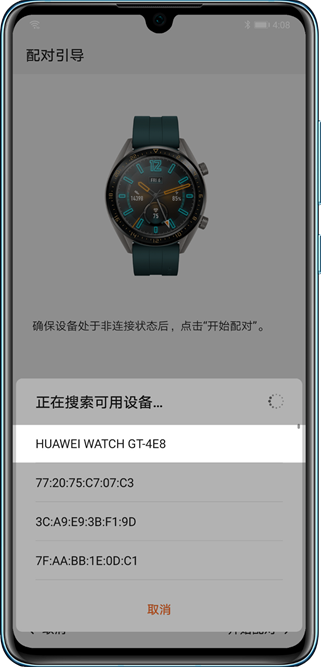
3. Если после выполнения вышеописанных операций не удается обнаружить часы или браслет с помощью телефона, выполните следующие действия.
- Используйте два телефона, на которых нет записей о сопряжении, для поиска Bluetooth-устройства. Если не удается обнаружить устройство с помощью обоих телефонов, выполните следующие действия.
- Перезагрузите часы или браслет и повторите попытку.
- Восстановите заводские настройки часов или браслета.
- Если проблема не устранена, возможно, устройство неисправно. Следуйте инструкциям в руководстве пользователя или обратитесь на горячую линию для получения дополнительной информации.
- Если не удается обнаружить Bluetooth-устройство только с помощью одного телефона, выполните следующие действия.
- Выключите и включите Bluetooth на телефоне, а затем повторите попытку.
- Перезагрузите телефон и повторите попытку.
- Откройте на телефоне раздел Настройки, найдите и выберите опцию Сброс настроек сети, а затем повторите попытку.
Если проблема не устранена, возьмите ваше устройство и телефон и обратитесь в авторизованный сервисный центр Huawei.
- РАЗМЕР:
- Ширина:73.4 мм
- Высота:158.0 мм
- Толщина:8.41 мм
- Вес:Около 192 г (с батареей)
- Датчик освещенности
- Экранный сканер отпечатков пальцев
- Гироскоп
- Компас
- Датчик приближения
- Датчик гравитации
- Датчик Холла
- Лазерный датчик
- Датчик цветовой температуры
- Основная камера:
- Камера Leica с четырьмя объективами
- 40 МП (широкоугольный объектив, диафрагма f/1.6, оптическая стабилизация изображения)
- 20 МП (ультраширокоугольный объектив, диафрагма f/2.2)
- 8 МП (телеобъектив, диафрагма f/3.4, оптическая стабилизация изображения)
- TOF-объектив HUAWEI (времяпролетная камера)
- Поддержка автофокуса (лазерный, фазовый, контрастный фокус)
- Поддержка AIS (интеллектуальная технология стабилизации изображения HUAWEI)
- 32 МП, диафрагма f/2.0
- Технология Dolby Atmos (Dolby Digital, Dolby Digital+, Dolby AC-4)
- Форматы: mp3, mp4, 3gp, ogg, amr, aac, flac, wav, midi
- Wi-Fi 802.11a/b/g/n/ac (wave2), 2,4 ГГц и 5 ГГц
- Bluetooth 5.0, BLE, SBC, AAC, aptX, aptX HD, LDAC и HWA Audio
- USB Type-C, USB 3.1 1-го поколения
- Разъем для наушников Type-C
- Смартфон (со встроенной батареей)
- Зарядное устройство
- Кабель USB Type-C
- Наушники с разъемом USB Type-C
- Защитный чехол (кроме Западной и Северо-Восточной Европы)
- Краткое руководство пользователя
- Инструмент для извлечения карт
- Гарантийный талон
![Прикрепленное изображение]()
- Как отключить Huawei Pay(кошелёк): Кошелек-Я-Сведения-"Остановить использование Кошелька HUAWEI"
- Рассылка обновлений прошивки проходит по номерам imei в неизвестном нам порядке. Обычно, после начала рассылки, ОТА приходит всем в течение 10 дней - 2 недель. Просто ждите!
- В Instagram в историях полностью не влезает картинка в экран - прога не адаптирована под наш экран
- Совет любителям мериться всем в Antutu - на 9ке зайдите в Настройки/Батарея и включите Производительный режим
Куратор темы ahmetov-82
Недавно писали о камерах в новых смартфонах в 2019 году.
![Прикрепленное изображение]()
Опубликованы первые изображения флагманского Huawei P30 Pro
В сети появились первые подробности о фотофлагмане Huawei следующего года — смартфоне под условным названием Huawei P30 Pro. Концептуальные изображения показывают дизайн новинки, основываясь на появившейся информации о ней.
![Прикрепленное изображение]()
Смартфон получит дизайн, сходный с Mate 20 Pro — безрамочный дисплей с закруглёнными кромками и вырезом под фронтальную камеру и датчики. Экран займёт 91,2% передней панели. Также он унаследует экранный сканер отпечатков пальцев и трёхмерную систему распознавания лиц.
![Прикрепленное изображение]()
![Прикрепленное изображение]()
Аппаратной основой станет флагманский процессор Kirin 980. Также отмечается аккумулятор ёмкостью 4500 мАч с возможностью быстрой и беспроводной зарядки, в том числе и беспроводной зарядки других смартфонов.
Добавлено 12.11.2018, 13:15:
Huawei может спрятать фронтальную камеру в вырезе для динамика. Технология может быть вскоре реализована в новом флагманском смартфоне Huawei P30.
Компания Huawei может начать выпускать смартфоны совершенно нового типа, в которых фронтальная камера и датчики будут "спрятаны" в вырезе для динамика. Как сообщает портал Giz China, производитель запатентовал соответствующую модель телефона.
![Прикрепленное изображение]()
По информации портала, такое решение может быть реализовано в новом флагманском смартфоне Huawei P30.
Huawei планирует выпустить смартфон с 10-кратным зумом
Смартфон Huawei Mate 20 Pro остаётся единственным устройством с пятикратным оптическим зумом благодаря особому устройству линз камер. В следующем году компания намерена сделать ещё один большой рывок в этом направлении: Уолтер Джи, глава европейского подразделения Huawei, в недавнем интервью отметил, что вендор прилагает все усилия для улучшения качества мобильной фотографии.
В частности, флагман следующего года получит четыре основных камеры и 10-кратный оптический зум для беспрецедентных фотовозможностей смартфона.
Huawei также намерена одной из первых выпустить в следующем году смартфон с поддержкой сетей 5G. Кроме того, Huawei и Samsung первыми среди крупных брендов выпустят сгибаемые гаджеты в 2019-м, начав новый виток конкуренции на рынке топовых устройств.
- На телефоне не удается установить сопряжение с другим устройством Bluetooth .
- Функция Bluetooth недоступна при сопряжении с устройством Bluetooth .
- Функция Bluetooth в телефоне отключена.
- Двумя пальцами проведите вниз от строки состояния, чтобы открыть панель « Быстрые настройки ».
- Нажмите на значок Настройки .
- Нажмите на переключатель Bluetooth Вкл./Выкл., чтобы включить или отключить соединение Bluetooth .
- Переведите устройство Bluetooth , к которому вы хотите подключиться, в режим сопряжения. О том, как это сделать, читайте в руководстве пользователя, предоставляемом производителем.
- Выполните поиск устройств для подключения. Нажмите Bluetooth > Поиск устройств .
- Нажмите на имя устройства, с которым хотите установить сопряжение.
- Нажмите Установить связь для подтверждения. Некоторые приспособления Bluetooth также потребуют подтверждения.
- В ответ на запрос введите ключ доступа и нажмите OK . Ключи доступа по умолчанию 0000 и 1234. При необходимости обратитесь к руководству пользователя, предоставляемому производителем, чтобы подтвердить процесс сопряжения.
- Если устройство сопряжено с несколькими приспособлениями Bluetooth и не допускает сопряжения еще с одним, попробуйте удалить существующие сопряжения и повторите процесс настройки.
- Если на устройстве не устанавливается сопряжение с приспособлением, попробуйте установить сопряжение с другим приспособлением Bluetooth , если это возможно.
- Проверьте совместимость у производителя приспособления и узнайте, какие профили используются в телефоне.
- Перейдите в меню Настройки > Bluetooth .
- Нажмите на значок Настройки рядом с названием сопряженного устройства Bluetooth .
- Проверьте наличие желаемой функции в списке.
Примечание: Если нужного параметра нет, то функция может быть недоступна для приспособления или имеет место конфликт совместимости. Узнайте у производителя приспособления Bluetooth о совместимости с вашим телефоном.
- Перейдите в меню Настройки > Bluetooth .
- Нажмите на значок Настройки рядом с названием сопряженного устройства Bluetooth .
- Нажмите Отсоединить .
Сброс к заводским установкам может решить некоторые проблемы с программным обеспечением.
Примечание: Возможно, включена защита от восстановления исходных настроек. Перед выполнением следующих действий убедитесь в наличии данных для входа в основную учетную запись Google , в которую выполнен вход на телефоне, иначе вы не сможете пользоваться телефоном.
![]()
Не разрешает сопряжение Bluetooth на Хонор 7а? Выключите подключаемый девайс, убедитесь во включении Блютуз на смартфоне, снова включите гарнитуру / акустику и повторите подключение. Попробуйте перезагрузить смартфон и подключить к нему другое устройство. Ниже рассмотрим, в чем могут быть причины неисправности, и как их самостоятельно решить.
Проблемы с Блютуз на Хонор
При использовании смартфонов Хонор его владельцы нередко сталкиваются со следующими проблемами:
- Устройство не разрешает сопряжение по Bluetooth.
- Смартфон не видит другое устройство.
- Блютуз не включается.
Это основные ситуации, которые не позволяют нормально использовать Bluetooth и создают трудности с подключением к мобильному устройству другого оборудования.
Причины и что делать
Теперь приведем разные ситуации, причины из возникновения и действия, которые могут помочь в восстановлении работоспособности модуля.
Не разрешает сопряжение
Для начала рассмотрим, почему Хонор не разрешает сопряжение по Bluetooth с другим устройством. Причины могут быть следующими:
- программный сбой;
- подключаемый по Bluetooth девайс выключен;
- ошибки в соединении.
Чтобы выполнить сопряжение по Bluetooth на Хонор, сделайте следующее:
- Перезагрузите телефон.
- Отключите подключаемое оборудование, а после включите Bluetooth и попробуйте сделать сопряжение еще раз.
- Проведите подключение еще раз.
Если смартфон не разрешает подключение, проверьте мобильное устройство на факт вирусов. Также используйте рекомендации, которые рассмотрены ниже.
Не видит
Вторая ситуация, когда Хонор не видит по Блютузу и, как следствие, не разрешает сопряжение. Причиной может быть загрязнение контактов, низкий уровень заряда, лишние файлы кэша или неправильное подключение. Для решения проблемы сделайте следующее:
- Проверьте уровень заряда батареи подключаемого оборудования. Если он очень низкий, Хонор не разрешает сопряжение, или вообще не видит девайс. В таком случае поместите наушники в зарядный чехол и подключите их к питанию для зарядки. Это же касается и других девайсов, работающих по Блютуз.
- Верните подключаемое оборудование к заводским настройкам. Если трудности возникли с наушниками, жмите на специальную кнопку в течение 10 секунд до появления мигания индикатора. Это позволяет вернуться к заводским настройкам.
- Очистите кэш Хонор. Если Bluetooth не видит оборудование или не разрешает сопряжение, может потребоваться удаление лишнего кэша. Для этого зайдите в «Настройки», а далее «Приложения» (дважды), кликните на три точки справа вверху и войдите в раздел «Системные процессы». На следующем шаге перейдите в «Служба подключения устройств», а далее «Память» и «Очистить кэш».
- Сбросьте настройки. Если рассмотренные выше шаги не помогли, войдите в «Настройки», а далее «Система и обновления», а после «Сброс» и «Сброс сетевых настроек».
![]()
В случае успешного подключения обновите программное обеспечение до последней версии.
Не включается
Распространенный вопрос на форумах — почему не работает Блютуз на Хоноре и вообще не включается. При этом устройство не разрешает включение Bluetooth и сопряжение других устройств, появляются ошибки. Причиной может быть системный / программный сбой или неисправность самого модуля. Для решения проблемы сделайте следующие шаги:
- Попробуйте установить специальный софт на Хонор, к примеру, Auto Connect Bluetooth Devices. Программа предназначена для автоматического подключения устройств в случае потери связи. Еще один вариант — Bluetooth Visibility Fix. Этот софт помогает найти «синий зуб» и выполнить подключение.
![]()
- Сделайте полную перезагрузку смартфона.
- Удалите папки с МАК-адресом из раздела /data/misc/bluedroid. Для решения этой задачи нужен root.
- Выполните сброс настроек или прошивку.
Нельзя забывать, что проблемы с Bluetooth на Хонор могут иметь массовый характер, вызванный ошибками в очередном обновлении. При этом девайс не разрешает сопряжение, не подключается или вообще не активируется. В таком случае нужно дождаться новой версии ПО или вернуться к предыдущей (работоспособной) прошивке.
Теперь вы знаете, как можно устранить возникшие неисправности, почему не включается Блютуз на телефоне Хонор, не разрешает сопряжение или не подключается. Всегда начинайте с обычных шагов, к примеру, перезагрузки, сброса и попытки отключения-включения. Не забывайте зарядить батарею подключаемого девайса.
Если ничего не помогает, причиной может быть повреждение модуля Блютуз и необходимость его замены в сервисном центре. Выполнять работу самостоятельно без специальных знаний не рекомендуется.
В комментариях расскажите, какой способ вам помог, и какие еще шаги могут выручить в решении вопроса.
Читайте также:
- Камера Leica с четырьмя объективами
- Ширина:73.4 мм